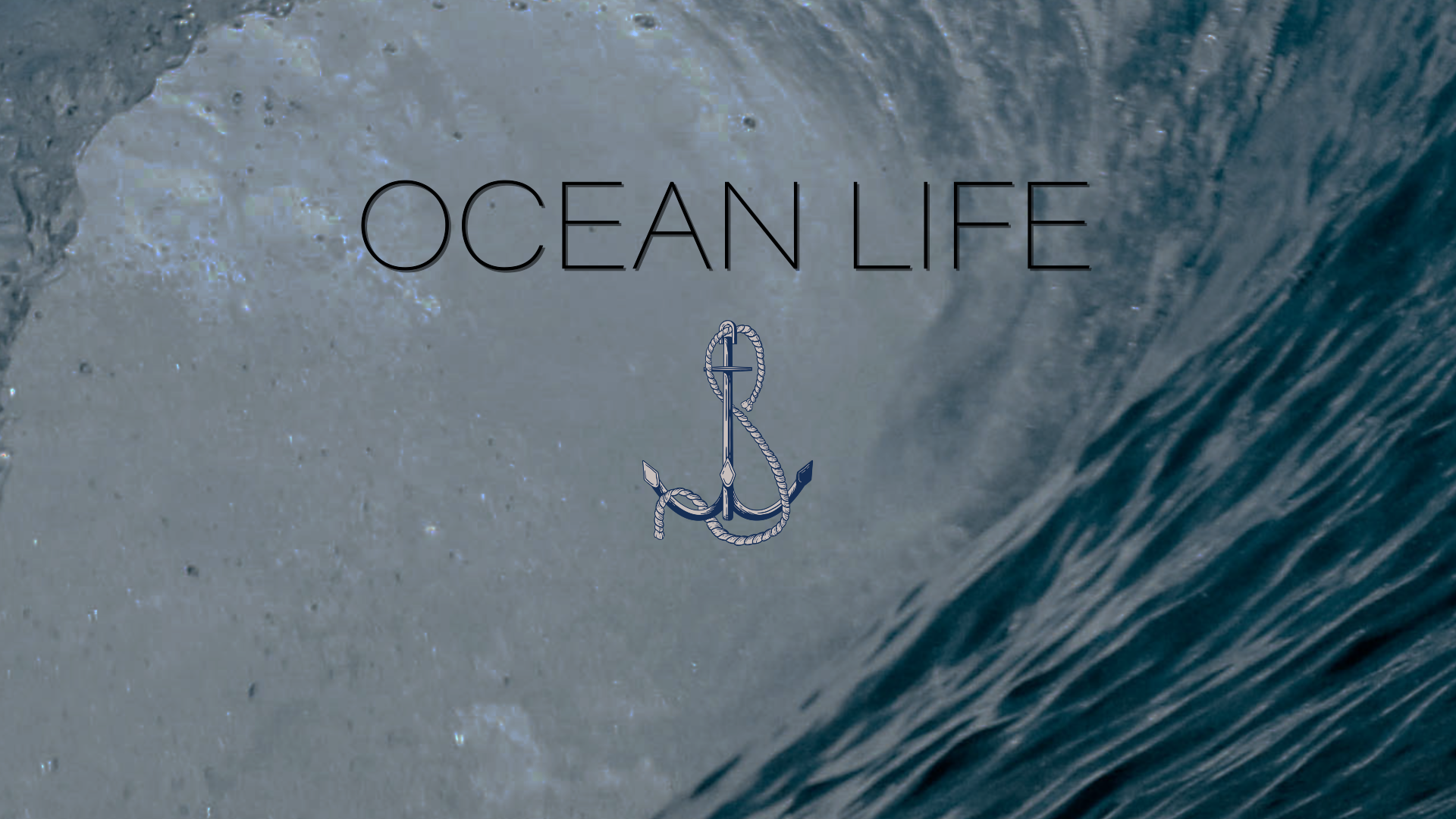Можно выбрать изображение, последовательность изображений или видео, которые пользователь шаблона может заменять.
- Руководство пользователя After Effects
- Выпуски бета-версии
- Начало работы
- Начало работы с After Effects
- Новые возможности After Effects
- Сведения о выпуске | After Effects
- Системные требования для After Effects
- Сочетания клавиш в After Effects
- Поддерживаемые форматы файлов | After Effects
- Рекомендации по аппаратному обеспечению
- After Effects для компьютеров с процессорами Apple
- Планирование и настройка
- Совет дня
- Рабочие среды
- Проекты и композиции
- Импорт видеоряда
- Подготовка и импорт неподвижных изображений
- Импорт из After Effects и Adobe Premiere Pro
- Импорт и интерпретация видео и аудио
- Подготовка и импорт файлов 3D-изображений
- Импорт и интерпретация элементов видеоряда
- Импорт SVG файлов
- Работа с элементами видеоряда
- Определение точек редактирования с помощью функции «Определение изменения сцен»
- Метаданные XMP
- Текст и графические элементы
- Текст
- Анимационный дизайн
- Работа с шаблонами анимационного дизайна в After Effects
- Использование выражений для создания раскрывающихся списков в шаблонах анимационного дизайна
- Работа с основными свойствами для создания шаблонов анимационного дизайна
- Замена изображений и видео в шаблонах анимационного дизайна и основных свойствах
- Быстрая и простая анимация с помощью панели «Свойства»
- Оси меняющегося шрифта
- Рисование, заливка цветом и контуры
- Обзор слоев-фигур, контуров и векторных изображений
- Инструменты рисования: «Кисть», «Штамп» и «Ластик»
- Сглаживание обводки фигуры
- Атрибуты фигур, операции заливки цветом и операции с контурами для слоев-фигур
- Использование эффекта фигуры «Cмещение контура» для изменения фигур
- Создание фигур
- Создание масок
- Удаление объектов из видеоматериалов с помощью панели «Заливка с учетом содержимого»
- Инструменты «Кисть для ротоскопии» и «Уточнить подложку»
- Создать нулевые значения для свойств положения и контуров
- Слои, маркеры и камера
- Анимация, ключевые кадры, отслеживание движения и прозрачное наложение
- Анимация
- Ключевой кадр
- Отслеживание движения
- Прозрачное наложение
- Прозрачность и композиция
- Корректирование цвета
- Эффекты и стили анимации
- Обзор эффектов и стилей анимации
- Список эффектов
- Диспетчер эффектов
- Эффекты имитации
- Эффекты стилизации
- Аудиоэффекты
- Эффекты искажения
- Эффекты перспективы
- Эффекты канала
- Эффекты создания
- Эффекты времени
- Эффекты перехода
- Эффект «Устранение эффекта плавающего затвора»
- Эффекты «Размытие» и «Резкость»
- Эффекты 3D-канала
- Программные эффекты
- Эффекты подложки
- Эффекты «Шум» и «Зернистость»
- Эффект «Увеличение с сохранением уровня детализации»
- Устаревшие эффекты
- Подключаемые модули Cycore
- Выражения и автоматизация
- Выражения
- Основы работы с выражениями
- Понимание языка выражений
- Использование элементов управления выражениями
- Различия в синтаксисе между движками выражений JavaScript и Legacy ExtendScript
- Управление выражениями
- Ошибки выражения
- Использование редактора выражений
- Использование выражений для изменения свойств текста и доступа к ним
- Справочник языка выражений
- Примеры выражений
- Автоматизация
- Выражения
- Видео с погружением, VR и 3D
- Создание сред VR в After Effects
- Применение видеоэффектов с эффектом погружения
- Инструменты составления композиций для видеоизображений VR/360
- Модуль рендеринга Advanced 3D
- Импорт и добавление 3D-моделей в композицию
- Импорт 3D-моделей из Creative Cloud Libraries
- Создать параметрические сетки
- Освещение на основе изображения
- Анимированные источники окружающего света
- Позволяет отбрасывать тени от источников света
- Извлечение и анимация источников света и камер из 3D-моделей
- Отслеживание движений камеры в трехмерном пространстве
- Настройка параметров камеры по умолчанию для 3D-композиций
- Отбрасывание и принятие теней
- Встроенные анимации 3D-моделей
- Ограничитель тени
- Извлечение 3D-данных о глубине
- Изменение свойств материалов 3D-слоя
- Применить материалы Substance 3D
- Пространство для работы с трехмерными объектами
- Инструменты 3D-преобразования
- Единый 3D гизмо для нескольких 3D-слоев
- Дополнительные возможности 3D-анимации
- Предварительный просмотр изменений в 3D-дизайнах в режиме реального времени с помощью модуля Mercury 3D
- Добавление гибкого дизайна в графику
- Виды и предварительный просмотр
- Рендеринг и экспорт
- Основы рендеринга и экспорта
- Кодирование H.264 в After Effects
- Экспорт проекта After Effects как проекта Adobe Premiere Pro
- Преобразование фильмов
- Многокадровый рендеринг
- Автоматический рендеринг и рендеринг по сети
- Рендеринг и экспорт неподвижных изображений и наборов неподвижных изображений
- Использование кодека GoPro CineForm в After Effects
- Работа с другими приложениями
- Совместная работа: Frame.io и Team Projects
- Память, хранилище, производительность
- База знаний
Узнайте, как создать шаблон анимационного дизайна с заменяемыми медиаданными и использовать замену медиаданных с основными свойствами.
Замена изображений и видео в шаблонах анимационного дизайна и основных свойствах
Ускорьте работу и предоставьте редакторам Premiere Pro возможность использовать различные типы медиаданных, такие как клипы или изображения, снятые после создания MOGRT. Можно создавать несколько вариантов шаблонов с помощью основных свойств в After Effects и с различными типами медиаданных для различных вариантов выходных данных, таких как графические объекты для социальных сетей, анимированные слайд-шоу, шаблоны брендов с логотипом или динамические переходы между видеоклипами.

Создание шаблонов анимационного дизайна


Создание основных свойств


Перед экспортом можно использовать основные свойства для предварительного просмотра внешнего вида различных версий шаблона.
Создание шаблона анимационного дизайна с заменяемыми медиаданными


Шаг 1: Чтобы сделать слой заменяемым в After Effects, перетащите его на панель «Основные графические элементы».
В них поддерживаются слои видео и изображений, включая файлы Photoshop и Illustrator.
Шаг 2: Экспорт шаблона в качестве шаблона анимационной графики.
 Чтобы уменьшить размер файла шаблона, щелкните правой кнопкой мыши миниатюру на панели «Основные графические элементы» и замените ее другой миниатюрой или заполнителем.
Чтобы уменьшить размер файла шаблона, щелкните правой кнопкой мыши миниатюру на панели «Основные графические элементы» и замените ее другой миниатюрой или заполнителем.
Функция замены мультимедиа не работает с MOGRT, для которых необходима динамическая ссылка.
Использование функции замены мультимедиа с основными свойствами
-
Перетащите слой, который хотите сделать заменяемым, в панель «Основные графические элементы».
-
Вложите композицию в другую композицию.
-
Прокручивайте список вниз к основному свойству мультимедиа в основной временной шкале.
-
Перетащите другой элемент медиаданных из панели проекта — изображение, видео или композицию — наверх.На миниатюрах отобразится синий контур, а медиаданные будут заменены.
-
Дважды щелкните медиаданные на временной шкале, чтобы открыть предварительную композицию для изменения этого экземпляра медиаданных.
Потренируйтесь на пробном проекте!
Загрузить
Изменение шаблонов анимационного дизайна с помощью заменяемых медиаданных в Premiere Pro


Замена медиаданных в шаблонах анимационного дизайна — самый быстрый способ перехода к созданию захватывающих визуальных эффектов для видео без необходимости начинать с нуля. В Premiere Pro можно использовать в качестве основы уже существующие шаблоны, созданные в After Effects с заменяемыми медиаданными, сохраняя при этом собственный творческий порыв! Работая в качестве редактора, перетащите новую графику, например, логотип компании или новое видео, в шаблон. MOGRT позволяет более эффективно работать с графикой и анимацией, сохраняя при этом визуальную согласованность. Для получения дополнительной информации см. раздел Замена изображений и видео в шаблонах анимационного дизайна.